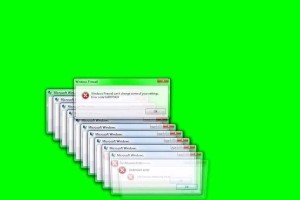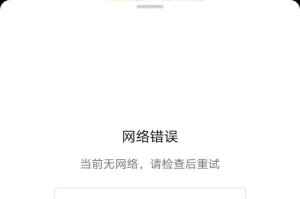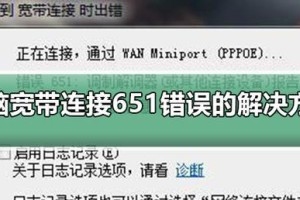近年来,随着技术的不断发展,笔记本电脑已经成为人们生活和工作中不可或缺的重要工具。然而,随着时间的推移和使用频率的增加,笔记本电脑的性能可能会逐渐下降。在这种情况下,更换笔记本硬盘并重新安装Win10系统是一个不错的选择。本文将为大家提供一份详细的教程,帮助大家轻松学会如何更换笔记本硬盘并重装Win10系统。
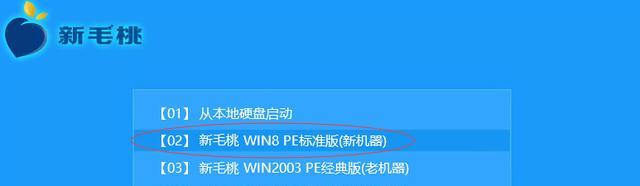
备份重要数据
在开始更换笔记本硬盘之前,首先应该备份所有重要数据,包括文件、照片、视频等。可以使用外部存储设备或云存储服务进行备份,确保数据的安全。
购买适配的硬盘
在选择新的笔记本硬盘时,应该确保其与自己的笔记本电脑兼容。可以参考原有硬盘的规格和接口类型,选择一个合适的替代品。
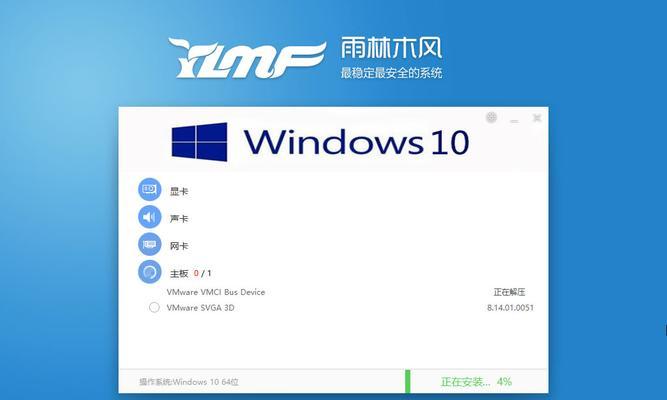
准备工具
更换笔记本硬盘需要一些基本的工具,例如螺丝刀、硬盘抽屉等。在开始操作之前,确保自己已经准备好了所需的工具。
关机并断开电源
在更换笔记本硬盘之前,首先应该关机并断开电源。这是为了确保操作的安全性,避免电流对硬件造成损害。
打开笔记本电脑
根据不同的笔记本电脑型号和结构,打开笔记本电脑可能有所不同。一般来说,需要拆卸底部的螺丝,并轻轻打开笔记本电脑的壳体。

找到原有硬盘
在打开笔记本电脑后,需要找到并拆下原有的硬盘。可以根据硬盘的位置和连接方式进行判断。
安装新硬盘
在拆下原有硬盘后,将新的笔记本硬盘安装到相应位置。确保硬盘与接口完全连接,并使用螺丝固定住。
重新组装笔记本电脑
在安装好新的笔记本硬盘后,重新组装笔记本电脑。按照之前拆卸的步骤进行操作,确保所有零部件都正确放置。
插入Win10系统安装盘
在重新组装好笔记本电脑后,将Win10系统安装盘插入光驱或USB接口。确保笔记本电脑能够从安装盘启动。
启动并选择安装方式
重启笔记本电脑并按下相应的按键进入引导界面。选择从安装盘启动,并按照提示选择正确的安装方式。
分区和格式化硬盘
在安装Win10系统之前,需要对新硬盘进行分区和格式化。根据需要,可以选择将硬盘分为多个分区,并选择合适的文件系统格式。
进行Win10系统安装
完成分区和格式化后,开始安装Win10系统。按照安装界面上的提示进行操作,等待系统安装完成。
安装驱动程序
在Win10系统安装完成后,需要安装相应的驱动程序。可以从笔记本电脑的官方网站或驱动程序光盘中获取并安装。
更新系统和软件
系统安装完成后,及时更新Win10系统和相应的软件。这可以保证系统的稳定性和安全性,并提供更好的使用体验。
恢复备份数据
在完成系统和软件更新后,可以将之前备份的重要数据恢复到新系统中。确保数据完整且可用。
通过本文的教程,相信大家已经了解了如何更换笔记本硬盘并重装Win10系统。这个过程可能有一些技术难度,但只要按照步骤操作,相信大家都可以轻松完成。更换硬盘和重装系统是一个提升笔记本性能的好方法,希望能给大家带来帮助。